| Compressione | Salvattaggio |
|
|---|
Salvataggio Singola Passata
Realizzata Da Thebgm Staff Tiempolibresite.com
Adesso potete decidere se comprimere solo il video lasciando inalterato l’audio o comprimere anche l’audio in formato Mp3
Se decidete di l’asciare l’audio originale del filmato avi procedere seguendo i seguenti passi.
Andate su Audio, Interleaving e settate in questo modo il pannello di riferimento
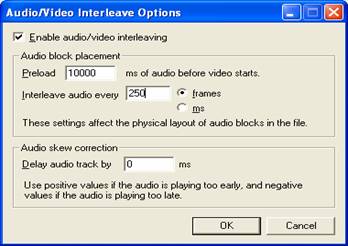
Ed ora non vi serve che salvare premendo F7 e dando un nome appropriato al vostro file.
Naturalmente ora dovete attendere che il Virtual finisca la codifica.
Se invece volete comprimere anche l’audio in formato Mp3 per ottenere un file più piccolo o perché obbligati dall’avere i file da unire con audio differente ( Cosa molto rara ) allora dovete comprimere anche l’audio e per farlo vi rimando a questa guida
Guida Al Multiplex Con Virtualdub
![]() Questa
è già presente sul nostro sito e la dovrete seguire per quanto riguarda la
parte dell’audio da questo punto
Questa
è già presente sul nostro sito e la dovrete seguire per quanto riguarda la
parte dell’audio da questo punto
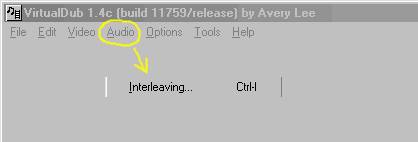
sino alla fine!!!
![]() Indice Principale (Guida alla compressione) > Salvataggio Doppia Passata
> Scelta Del Codec
Indice Principale (Guida alla compressione) > Salvataggio Doppia Passata
> Scelta Del Codec
![]() Anteprima
Anteprima